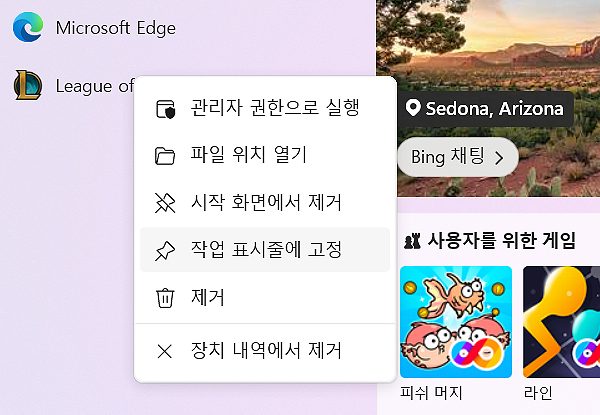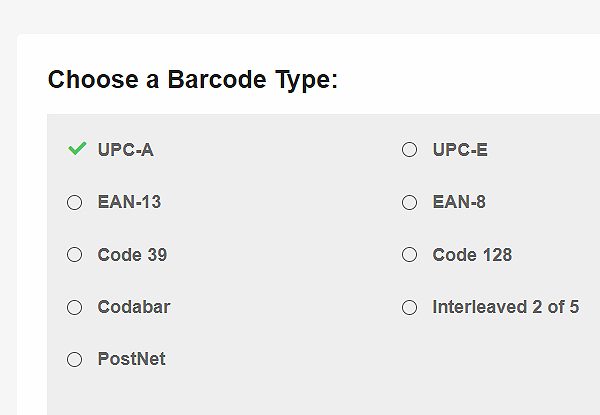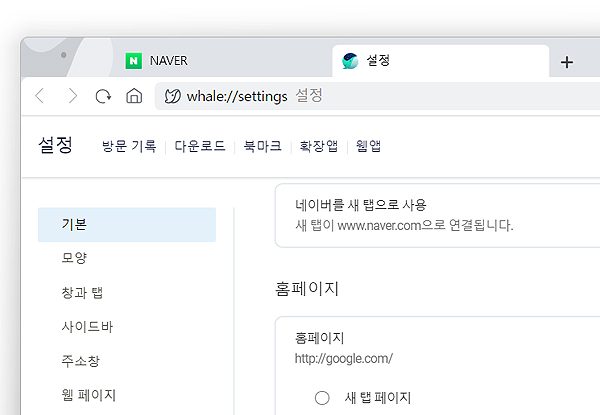윈도우11 프린터 이름 변경하는 방법
윈도우11 프린터 이름 변경하는 방법에 대한 안내 글로 어디에서 어떻게 바꾸는지를 간단히 정리해 봤습니다. *주제와 같이, 주로 사용하는 프린터 이름을 바꾸고 싶으신 경우 또는 구분을 위해 정리하고 싶으신 분들은 아래 내용을 참고해 보시길 바랍니다.
윈도우11 프린터 이름 변경하는 방법
1. ‘설정’ 창을 열어 주신 다음 왼쪽 상단 검색 창에 ‘프린터’를 입력 및 접속해줍니다.
2. 프린터 및 스캐너 페이지로 들어와주신 분들은 변경하고 싶은 프린터를 찾아 클릭해 주시면됩니다.
*설정 창은 <Win> 키 + <i>를 눌러 실행할 수 있습니다.
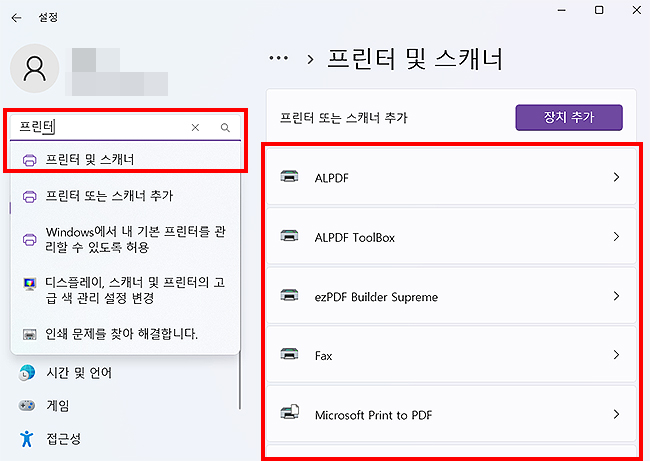
3. 리스트에서 ‘프린터’ 하나를 선택해 주셨다면, [프린터 속성] 메뉴를 눌러주시면 됩니다.
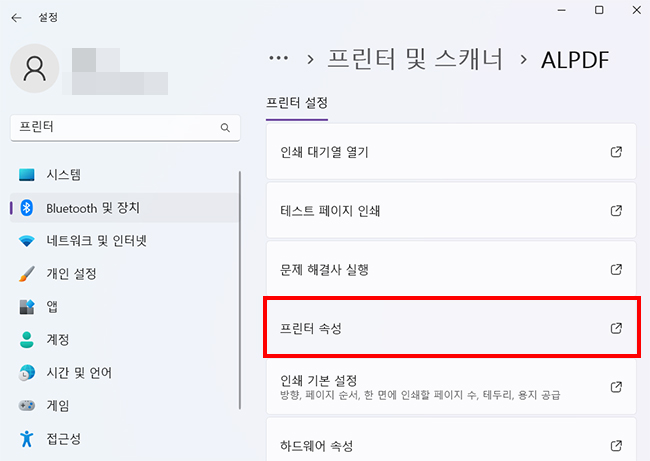
4. ‘속성’ 창이 열리게 되며, 상단에 보이는 이름을 변경해 주시면됩니다.
*변경 후 [확인]을 눌러 마무리 해주시면 되고, 제대로 적용됐는지 리스트 창을 다시 확인해 주시면 되겠습니다.
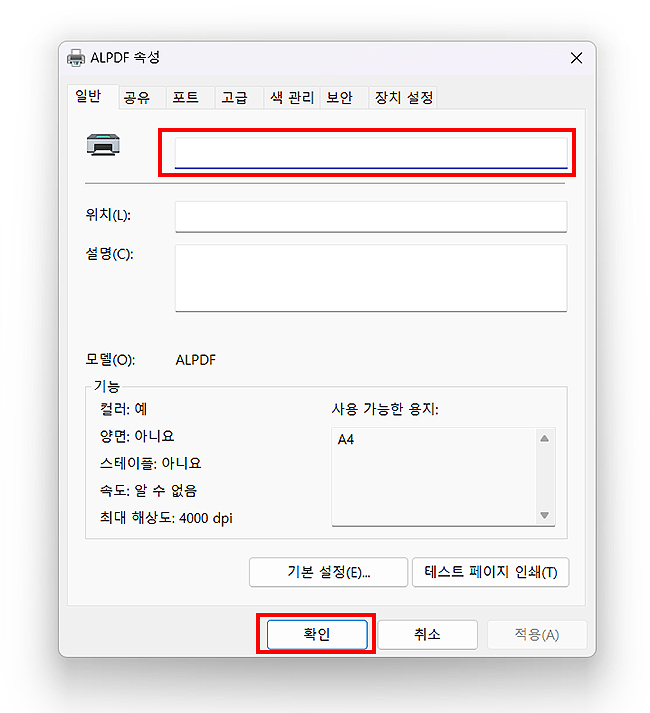
5. ‘프린터 및 스캐너’ 페이지로 다시 돌아온 화면이며, ‘변경된 이름’을 확인할 수 있었습니다.
*마찬가지로 프린터 이름을 바꾼 후 변경된 이름을 확인해 보시길 바랍니다.
*구분하는데 유용할 수 있는 방법으로 이름을 바꿔 더 명확하게 찾을 수 있습니다.
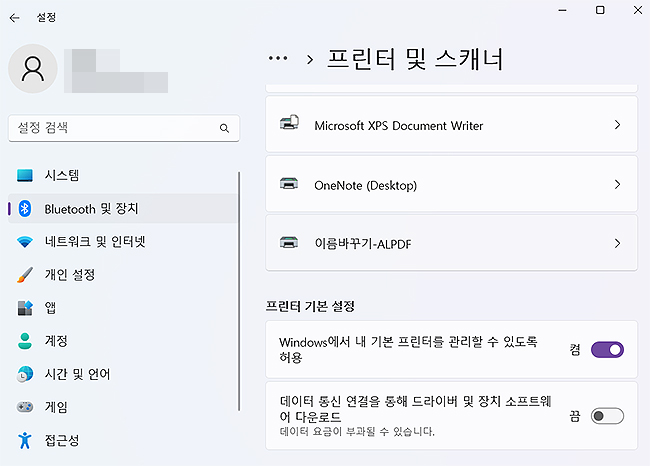
이상으로 ‘윈도우11 프린터 이름 변경하는 방법’에 대한 안내였습니다. 주제 그대로 프린터 이름 바꾸는 방법에 대한 안내이며, 필요하셨던 분들은 위 내용을 참고해 보시면 되겠습니다.
‘프린터 설정 페이지에서 간단히 변경할 수 있으며, 언제든 수정해 사용할 수 있습니다.’
윈도우11 (windows 11) 관련 다른 글 :